![]() ASP.NET - Anatomia de uma aplicação WEB
ASP.NET - Anatomia de uma aplicação WEB
Neste artigo vou mostrar como criar uma aplicação web ASP.NET usando o Microsoft Visual Studio .NET (VS.NET). Você vai aprender a :
Você precisa ter intalado o IIS e o VS.NET para acompanhar este artigo.
O primeiro passo para começar a criar uma aplicação web ASP.NET e iniciar um novo projeto no VS.NET. O VS.NET oferece modelos para cad a tipo de aplicação que você deseja criar. O modelo para uma aplicação web é chamado ASP.NET Web Application. Portanto quando criar um novo projeto você deverá usar este modelo; ao fazer isto o VS.NET cria : um arquivo de projeto , um formulário web em branco e outros arquivos de suporte usados pela sua aplicação.
Para iniciar a sua aplicação web no VS.NET
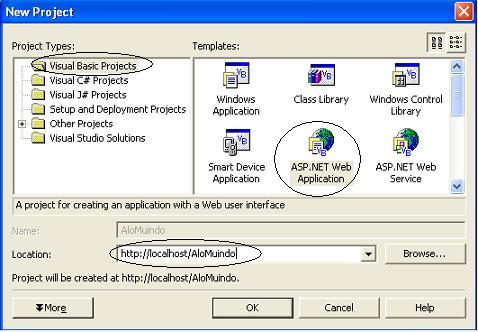 |
Ao criar um projeto do tipo Web Application no VS.NET , o ambiente de programação cria uma nova pasta e gera um conjunto de arquivos para o projeto. O VS.NET da a pasta o mesmo nome que o projeto e coloca a pasta na pasta raiz do site web padrão que o IIS hospeda no seu computador. Esta localização é exibida na caixa de texto Location como http://localhost/nome_do_projeto
Organizando o seu projeto com o IIS
È importante observar que uma aplicação web somente pode existir em um local que foi publicado pelo IIS como uma pasta virtual.. Uma pasta virtual é um recurso compartilhado identificado por um apelido que representa um local físico no servidor. Se você tentar selecionar uma pasta física para um novo projeto , como c:\teste, o VS.NET irá desabilitar o botão OK e você não poderá criar a aplicação Web.
A pasta virtual chamada //localhost é pasta web raiz no seu computador. O IIS determina a localização física da sua pasta web raiz. Por padrão o IIS instala a pasta no seu computador em \inetpub\wwwroot. Você não é obrigado a usar sempre a pasta web padrão; ao invés disto pode organizar o seus projetos em diferentes pastas de acordo com o seu propósito.
Criando pastas virtuais para organizar suas aplicações web
Você pode usar o IIS para criar uma nova pasta virtual e gerenciar sites web hospedados no seu computador. Para isto você precisa fazer o seguinte:
Criar uma pasta virtual - define onde os projetos de suas aplicações web serão fisicamente armazenadas.
Incluir as Extensões de Servidor FrontPage (FrontPage Server Extensions) a pasta virtual para criar subweb. - Uma subweb é apenas uma pasta virtual que contém um site web.
Para criar uma pasta virtual no IIS , siga as etapas:
|
|
|
Aceite os valores padrão e a seguir clique em Avançar e em seguida em Concluir.
Depois de ter criar um novo diretório virtual e incluir as web das extensões de servidor você pode usá-lo para criar novos projetos. Para criar uma nova aplicação web no seu diretório virtual , selecione New Project a partir do menu do VS.NET e defina o nome do diretório virtual na janela New Project.
Quando o VS.NET cria uma aplicação Web ele exibe um novo formulário web no centro da janela. Você pode então arrastar e soltar a partir da caixa de ferramentas os controles que necessita na sua aplicação.
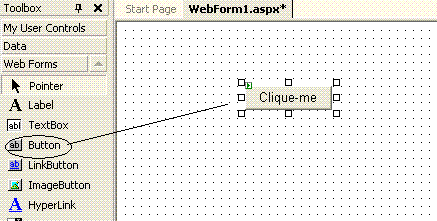 |
para incluir código para responder a evento no formulário web , clique duas vezes sobre o controle; o VS.NET irá exibir a janela de código. Inclua ai o seu código para o evento fornecido pelo seu controle. (Para alterar uma propriedade do controle pressione F4 e na janela de propriedades proceda a sua alteração. Para o exemplo alterei a propriedade Text do controle para Clique-me )
Assim o código abaixo exibe a mensagem Olá , Mundo no internet Explorer quando você clica no botão de comando chamado com o texto Clique-me.
Private Sub Button1_Click(ByVal sender As System.Object, ByVal e As System.EventArgs) Handles Button1.Click Response.Write("Olá, Mundo!<br>")
End Sub |
O VS.NET cria automaticamente o procedimento de evento para um evento padrão do objeto quando você clica duas vezes no controle na janela de Desenho. O procedimento de evento Button1_Click , mostrado acima responde , ou trata, o evento Click para um controle Button.
A criação desta conexão entre o evento do objeto e o procedimento de evento que responde ao evento é conhecido como disparar o evento. O VB.NET cria automaticamente esta conexão através da cláusula Handles mas se você estiver usando a linguagem C# você terá que escrever o evento manualmente incluindo o código no procedimento InitializeComponent para qualquer evento não padrão que você desejar usar.
Na linguagem C# , esta conexão esta escondida do código gerado pelo descritor Web Forms. Para ver este código , clique no sinal de + janela de código em Region. O seguinte código mostra o código gerado para efetuar a conexão do evento Load do formulário e o evento Click de um controle button aos procedimentos de eventos.
#region Web Form Designer generated code override protected void OnInit(EventArgs e) {
// // CODEGEN: This call is required by the ASP.NET Web Form Designer. // InitializeComponent(); base.OnInit(e); } /// <summary> /// Required method for Designer support - do not modify /// the contents of this method with the code editor. /// </summary> private void InitializeComponent() {
this.Button1.Click += new System.EventHandler(this.Button1_Click); this.Load += new System.EventHandler(this.Page_Load); } #endregion
|
Para rodar a aplicação pressione F5 ; o VS.NET constrói a aplicação , inicia o Browser , e então exibe a página no Browser. Quando você clica no Button - Clique-me , o Browser exibe a mensagem: Olá , Mundo. Ao fechar o Browser a aplicação Web termina.
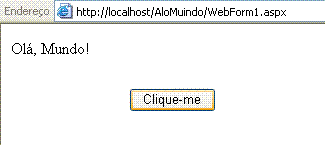 |
Você já deve ter notado que os Web Forms são muito parecidos com os formulários Windows. Eles no entanto possui as seguintes diferenças significativas:
O Web form é somente um dos 11 arquivos que o VS.NET gera quanto ele criar um novo projeto Web Form. Abaixo temos a descrição do propósito de cada um destes arquivos de projeto. O VS.NET cria estes diferentes arquivos para cada novo projeto de aplicação web. Somente os arquivos destacados em negrito são exibidos pelo VS.NET no Solution Explorer:
|
Nome do Arquivos |
Conteúdo |
|
AssemblyInfo.vb |
Todos os atributos que são escritos no assembly compilado, incluindo a versão, o nome da empresa , GUID e etc. |
|
Global.asax |
Eventos glocais que ocorrem na sua aplicação Web, tais quando a aplicação inicia ou termina. Você pode ter somente um arquivo Global.asax por projeto na pasta raiz do projeto. |
|
Global.asax.vb |
O código usado em Global.asax. Este arquivo não é mostrado no Solution Explorer. |
|
Styles.css |
As definições de estilo para usar com o HTML gerado pelo seu projeto. Este arquivo aparece somente nos projetos Visual Basic .NET. |
|
Web.config |
As configurações que o seu servidor web usa quando processa o projeto. |
|
Projectname.vsdisco |
Descrições de Web Services que o projeto fornece. |
|
WebForm1.aspx |
A descrição visual de um Web form. |
|
WebForm1.aspx.vb |
O código que responde aos eventos no Web Form. |
|
WebForm1.aspx.resx |
Os recursos da linguagem XMl usado pelo Web Form. |
|
Projectname.vbproj |
O arquivo de projeto listando os arquivos e configurações usadas em tempo de desenho. |
|
Projectname.vbproj.webinfo |
Este arquivo trata o diretório virtual raiz para a aplicação web. |
Além dos arquivos acima citados. O projetos do tipo Web Application podem conter qualquer número de outros tipos de arquivos. Os tipos primários de arquivo que você pode incluir no seu projeto Web são exibidos abaixo:
|
Extensão de arquivo |
Item de Projeto |
Descrição |
|
.aspx |
Web form |
Cada Web Form constitui uma página web ASP.NET na sua aplicação. As aplicações podem ter uma ou muitos formulários web. Os Web Forms possuem arquivos de código associados com eles com a extensão .aspx.vb ou aspx.cs para C#. |
|
.htm |
página HTML |
Páginas web que não possuem código do servidor e podem aparecer como páginas HTML no seu projeto. |
|
.vb or .cs |
Classe ou modulo |
Código que define objetos na sua aplicação e esta armazenado em clases. |
|
.ascx |
Web user control |
Controles de usuário que são construídos a partir de outros web forms e controles de servidor. |
|
.asmx |
Web service |
Web services que exibem classes para execução remota sobre a rede. |
|
.xml |
arquivo XML |
Arquivos de dados que armazenam informação usada pela sua aplicação. |
|
.xsd |
XML Schema |
Arquvios de esquema que descrevem o formato e restrições a serem aplicados no armazenamento de dados. |
|
.xslt |
XML Style Sheet |
Regras de formatação a serem aplicadas para exibir dados XML |
Quando você constrói um projeto Web Form o VS.NET compila todo o código fonte em um assembly executável (DLL) e coloca o arquivo na pasta /bin. A parte referente a aparência de sua aplicação permanece em arquivos .aspx e .html. Veja a figura abaixo.
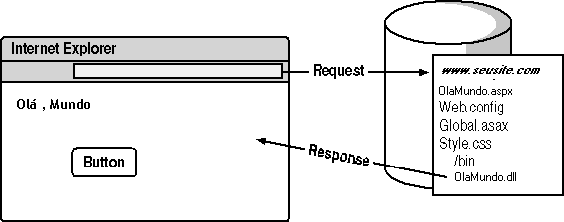
Com isto , creio deu para conhecer a anatomia básica de uma aplicação Web.
Eu sei é apenas ASp.NET, mas
eu gosto...
José Carlos Macoratti